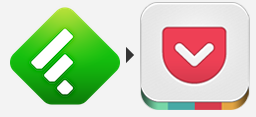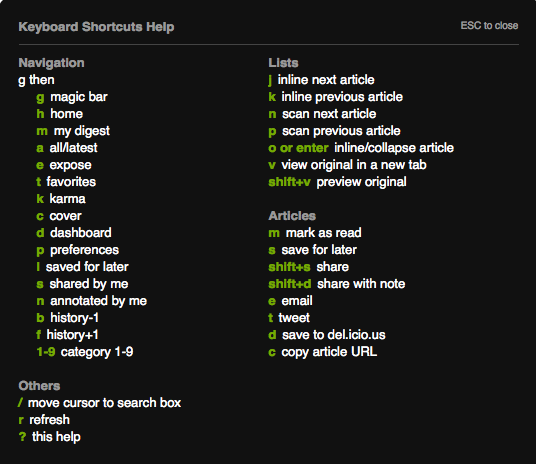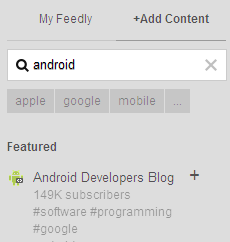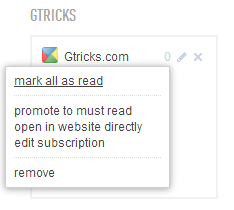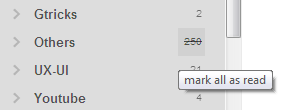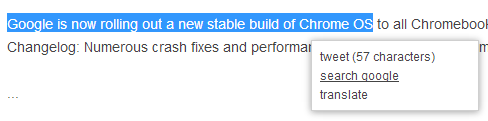Наш любимый инструмент-агрегатор RSS Google Reader давно умер. Его кончина дала момент славы другим читателям, таким как Feedly, который является самым популярным среди альтернатив. Мы думали, что большинство пользователей не знакомы с Feedly, и поэтому мы пишем эту статью с советами и рекомендациями Feedly, чтобы максимально использовать ее.
Feedly чрезвычайно прост в использовании, как и Google Reader, но предлагает более продвинутые функции и настройки. Если вы уже были гуру Google Reader, то освоить Feedly не составит труда. Эта статья о том, как повысить продуктивность, научит вас использовать Feedly в соответствии с вашими потребностями.
Feedly Советы и хитрости:
# 1 Имейте разные взгляды на разные каналы
Не все веб-сайты одинаковы и, следовательно, не их фиды. Feedly позволяет применять различные настройки просмотра к категориям или отдельным каналам.
Теперь вы можете использовать стиль «Карты» для дизайнерских сайтов, «Заголовки» для новостных и исследовательских сайтов и стиль «Журнал» для технических сайтов.
# 2 Используйте Feedly с IFTTT для экспорта в Google Drive, Evernote, Pocket и т. д.
Feedly может делать удивительные вещи при интеграции с такими веб-сервисами, как Pocket. Это возможно с помощью рецептов IFTTT, где вы можете управлять действиями от одного веб-сервиса к другому.
Например, при сохранении статей в Feedly они автоматически сохраняются и в Pocket.
Посмотреть все рецепты Feedly можно здесь.
# 3 Используйте скрытые сочетания клавиш
Удар? клавиша на клавиатуре покажет вам текущий набор ярлыков. Интересно, что они не являются полным набором, и поскольку некоторые из них скрыты от более старых версий, таких как g + [1-9], вы перейдете к каналам этой пронумерованной категории.
Выше приведен список всех сочетаний клавиш (включая скрытые).
# 4 Изменить порядок категорий, чтобы изменить представление каналов в разделе «Сегодня»
Вы можете организовать свои категории простым перетаскиванием в окне браузера. Порядок изменит способ отображения каналов в обзоре «Дайджест» или «Сегодня» с первой категорией, отображаемой первой, и так далее. Кроме того, этот порядок повлияет на отображение в мобильной панели навигации.
# 5 Подпишитесь на все, что обновляется
Вы можете подписаться не только на веб-сайты, но и на темы по вашему выбору. Введите предпочтительную тему в поле +Добавить контент, и Feedly сообщит вам самые популярные сайты или связанные каналы в этой области.
# 6 Используйте Feedly на мобильных устройствах и планшетах с синхронизированным контентом
Feedly доступен для iOS, Android и Kindle. Действия, которые вы выполняете на этих устройствах, такие как чтение или сохранение статей, будут синхронизироваться с другими устройствами в режиме реального времени. Возможно, скоро у нас появится мобильная версия для Windows.
# 7 Продвигайте свои любимые каналы в разделе «Обязательно к прочтению»
Вы определенно не хотите пропустить обновления ваших любимых сайтов. Feedly позволяет добавить несколько веб-сайтов в раздел «Обязательно к прочтению». Чтобы добавить канал в раздел «Обязательно к прочтению», перейдите в раздел «Упорядочить» и нажмите кнопку редактирования каналов. Теперь ваши любимые сайты будут отображаться на правой боковой панели в настольном приложении или в отдельной вкладке «Обязательно к прочтению» в мобильном приложении.
# 8 Сохраняйте статьи так же, как смотрите их в Google Reader
Вам понравилась функция просмотра и сохранения статей в Google Reader? Та же функция доступна в Feedly, но называется «Сохранить на потом». Теперь у вас может быть свой личный список закладок любимых статей.
#9 Быстро пометить все непрочитанные каналы как прочитанные
Вы можете легко и быстро пометить все как прочитанные веб-каналы или все каналы папок, щелкнув число непрочитанных сообщений рядом с заголовком.
Вы также можете использовать сочетание клавиш Shift + M для того же эффекта.
№10. Используйте панель инструментов Feedly Mini для быстрых общих действий
Включив его в настройках, вы можете быстро добавлять веб-сайты RSS или выполнять действия по обмену в социальных сетях с помощью этой панели инструментов. Если вы являетесь активным пользователем Feedly, мини-панель инструментов будет очень удобна.
Советы по использованию Pro
# 1 Если вы подписаны на множество каналов, то просмотр заголовков вам подойдет лучше всего. С этой настройкой просмотра вы можете мгновенно сканировать сотни статей.
# 2 Используйте белую тему для этого воспоминания о Google Reader.
# 3 Вы можете перетаскивать отдельные каналы в разные категории из раздела «Организовать». Вы также можете настроить порядок категорий здесь. Но быстрый способ — прямо с боковой панели главной страницы.
# 4 Супер быстрый стиль для сканирования и очистки списка каналов — автоматическая пометка как прочитанная при прокрутке. Активируйте его в настройках.
# 5 Двойной щелчок или выделение текста вызовет контекстное меню Feedly для твита, поиска или перевода.
Feedly — это идеальная замена Google Reader. Однако он все еще страдает от некоторых неприятностей, таких как –
#. Нет возможности удалить теги.
#. Поиск отключен. Это была одна из лучших функций Google Reader, позволяющая выполнять поиск во всех каналах.
#. Раздел «Сегодня» не имеет настроек формата или просмотра.
#. Он не предлагает уведомления.
Всегда трудно найти достойную замену. У беженцев из Google Reader не так много зрелых вариантов выбора. Feedly, с другой стороны, является целенаправленным приложением, способным улучшить работу с RSS. Вам это понравится.